Dlaczego Wi-Fi wyłącza się na laptopie i co zrobić, aby to naprawić

- 4177
- 1336
- Pan Edmund Kubacki
Jeśli masz do czynienia z faktem, że Wi-Fi nieustannie wyłącza się na laptopie w różnych odstępach czasu, zwykle możesz łatwo dowiedzieć się, dlaczego tak jest i rozwiązać problem.
W tej instrukcji szczegółowo o tym, jakie powody mogą być odłączone przez Wi-Fi na laptopie i jak to naprawić. Może być również przydatne: co zrobić, jeśli Wi-Fi nie działa na laptopie.
- Ustalamy, gdzie szukać problemu
- Korekta wyłączania Wi-Fi na laptopie
- Jeśli przyczyna routera lub dostawcy
Ustalamy, gdzie szukać przyczyn problemu
Po pierwsze, polecam dokładnie ustalenie, gdzie jest problem: w laptopie lub w samej sieci Wi-Fi, a być może z routerem lub od dostawcy Internetu. Aby to zrobić, zwróć uwagę na następujące punkty:
- Czy połączenie Wi-Fi nadal działa w tych samych momentach na innych urządzeniach, najlepiej fizycznie zlokalizowane w tym samym miejscu co laptop. Jeśli na innych urządzeniach wszystko jest w porządku, prawdopodobne jest, że sprawa jest nadal w laptopie. Jeśli na innych urządzeniach internet za pośrednictwem Wi-Fi zniknie, sprawa znajduje się albo w routerze (a także szereg innych czynników, które również rozważymy), albo od dostawcy.
- Połączenie Wi-Fi znika (to znaczy wymagane do ponownego wyboru sieci i połączenia z nią) lub połączenie Wi-Fi pozostaje aktywne, ale dostęp do Internetu znika? Jeśli pierwsza opcja znajduje się na wszystkich urządzeniach, jest to wyraźnie kwestia routera, jego lokalizacji lub sąsiednich sieci. Jeśli drugi jest na wszystkich urządzeniach, problem może być w routerze, kablu dostawcy lub z boku sprzętu dostawcy.
W rzeczywistości możliwe są różne opcje, ale mając założenia dotyczące dokładnie tego, gdzie problemem jest to, że Wi-Fi lub Internet jest odłączony w sieci bezprzewodowej, możesz najpierw zwrócić uwagę na główne urządzenia (laptop lub router Wi-Fi) i Jeśli nie pomogli, przejdź do następujących rozwiązań. Jeśli opisane powyżej wydawało ci się zbyt skomplikowane, możesz po prostu przegapić te punkty i wykonać opisane działania w kolejności: znajdują się one od prostych do złożonych i bardziej skutecznych metod rozwiązywania problemu do bardziej rzadko spotykanych.
Zanim zaczniesz, kolejna niuans: jeśli WI -FI zamknięte laptopa nastąpi w momencie wysokiej aktywności na innych urządzeniach podłączonych do routera - komputerów, konsol gier (pliki wolumetryczne są pobierane, szczególnie przez torrent, wideo online wideo online i tym podobne) są wykonywane), wówczas przyczyną może być to, że router nie radzi sobie z obciążeniem - zdarza się to w przypadku niedrogich modeli masy.
Korekta wyłączania Wi-Fi na laptopie
Jeśli zakładamy, że problem pochodzi z laptopa, możemy podjąć następujące działania, w zależności od sytuacji.
Jeśli połączenie wi -fi jest wyłączone, istnieje przełom komunikacji z routerem i musisz ponownie połączyć się z siecią bezprzewodową
W opisanym scenariuszu możliwe są proste przyczyny problemu:
- Lokalizacja routera Wi-Fi, która nie pozwala na zapewnienie pewnego odbioru sygnału. Obecność metalowych lub wzmocnionych konstrukcji betonowych, sieci elektrycznych między laptopem a routerem.
- Wpływ sieci bezprzewodowych sąsiadów i innych przeszkód.
Aby dowiedzieć się, czy przyczyną jest, jeśli to możliwe, spróbuj sprawdzić, czy problem pojawi się ponownie, jeśli pracujesz za laptopem w widoku bezpośrednim z routera. Jeśli problem zniknął, możesz spróbować zmienić lokalizację routera bezprzewodowego. Możesz także spróbować wybrać bezpłatny kanał Wi-Fi na routerze, jeśli „zobaczysz” wiele sieci.
Jeśli nie ma zależności od lokalizacji laptopa, ale nie sugerujemy problemów z routerem Wi-Fi, na laptopie, spróbuj wykonać następujące czynności:
- Jeśli nie zainstalowałeś ręcznie sterowników Wi-Fi dla swojego laptopa, znajdź stronę producenta laptopa i w sekcji „Obsługa”, pobierz sterowniki adaptera bezprzewodowego dla swojego modelu, a następnie zainstaluj je. Jeśli na oficjalnej stronie internetowej są sterowniki, a nie wersja systemu Windows (ale tylko dla starszych lub odwrotnie), którą zainstalowałeś, nadal staraj się je zainstalować - z reguły działają.
- Przejdź do Menedżera urządzeń (w tym celu możesz nacisnąć klawisze Win+R na klawiaturze, wpisz Devmgmt.MSC i naciśnij ENTER), a następnie w sekcji „Adaptery sieciowe” Znajdź adapter Wi-Fi (zwykle ma słowa Wi-Fi lub bezprzewodowe w nazwie) i kliknij go dwa razy.

- Na karcie zasilacza odłącz punkt „Zezwól na wyłączenie tego urządzenia, aby zapisać energię” i zastosuj ustawienia.
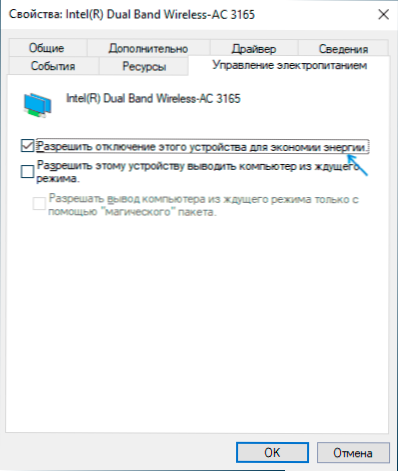
- Przejdź do panelu sterowania i otwórz element „Power” (lub kliknij ikonę akumulatora w polu powiadomień i wybierz podobny element). Naprzeciwko wybranego obwodu zasilacza kliknij „Ustawienie obwodu zasilacza”.
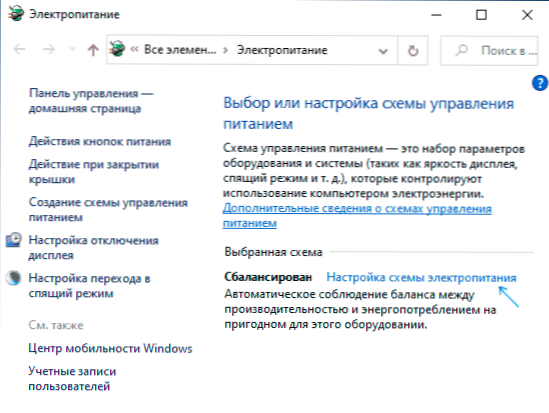
- W następnym oknie kliknij „Zmień dodatkowe parametry mocy”.
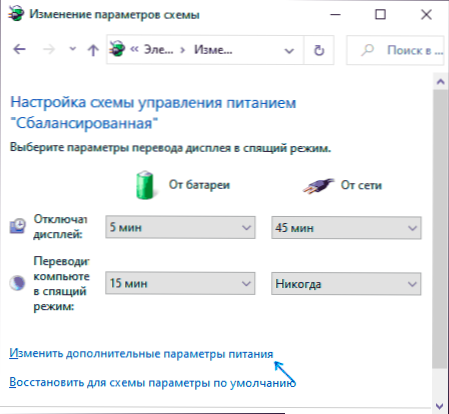
- W parametrach adaptera sieci bezprzewodowej w akapicie „Oszczędności energetyczne”, ustaw „Maksymalną wydajność” i zastosuj ustawienia.
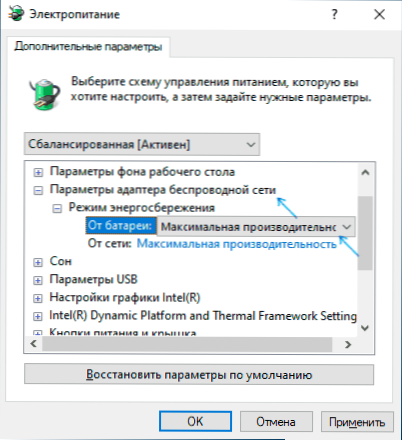
- Jeśli masz Windows 10 lub 8.1, a problem pojawia się dopiero po trybie uśpienia lub po „zakończeniu pracy” za pośrednictwem menu Start, ale nie pojawia się natychmiast po ponownym uruchomieniu, wyłącz gibbernację.
- Jeśli Wi-Fi jest odłączone na wszystkich urządzeniach podczas podłączania jednego konkretnego urządzenia, spróbuj znaleźć parametr WMM w dodatkowych ustawieniach bezprzewodowych w sieci Wi-Fi Wi-Fi i wyłącz go i wyłącz go i wyłącz.
Pod koniec opisanych działań zauważ, czy problemy zamykające Wi-Fi nadal pojawia się ponownie.
W przypadku, gdy sieć Wi-Fi pozostaje aktywna, ale dostęp do Internetu znika
W określonym scenariuszu, przede wszystkim spróbuj zainstalować urzędników adaptera wi -fi, jak w pierwszym akapicie z poprzedniej sekcji, wyłącz dowolne trzecie antywirusy, jeśli są używane, to usługi VPN, a także skręć Off the Proxy. Następnie obserwujemy również zachowanie sieci.
Jeśli zamknięcie będzie kontynuowane, spróbuj pobrać narzędzie AdwCleaner z oficjalnej strony internetowej https: // ru.Malwarebytes.Com/adwcleaner/, ustaw ustawienia w parametrach w parametrach jak na zrzucie ekranu poniżej, a następnie rozpocznij skanowanie i czyszczenie systemu.
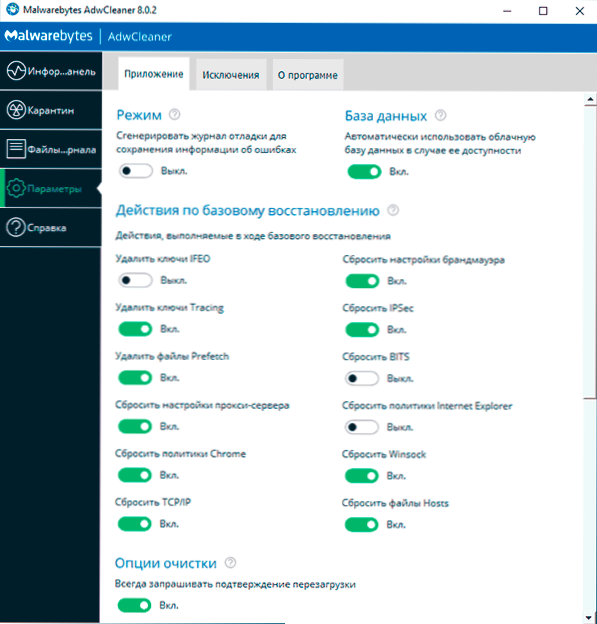
Po skanowaniu, czyszczeniu i ponownym uruchomieniu komputera sprawdź, czy problem został rozwiązany. Jeśli system Windows 10 jest zainstalowany na komputerze, spróbuj również upuścić parametry sieciowe.
Odłączenia występują z powodu winy routera lub dostawcy Wi-Fi
Кога проблема наблюдается со сороны роутера или провайдера, то отключениala будт unkcji а телfe ируих устройствах. Ale przez telefon może być niezauważalnie, jeśli automatycznie przełączy się na sieć mobilną. Co może być przyczyną poziomu routera:
- Problemy z zasilaczem (słabe połączenie kabla zasilającego, uszkodzenie, niezwiązane lub wadliwe zasilanie).
- Jeśli sieć Wi-Fi pozostaje aktywna, ale dostęp do Internetu znika, przyczyną może być słabe połączenie kabla sieciowego lub uszkodzenia dostawcy.
- Silne przegrzanie, nieprawidłowe działanie sprzętu routera Wi-Fi.
- Problemy z oprogramowaniem układowym routera. W takim przypadku sensowne jest przejście do ustawień routera i sprawdzenie, czy nowe oprogramowanie układowe jest dostępne (z reguły nowoczesne routery wiedzą, jak sprawdzić ich dostępność i instalację).
- Istnieją również szczególne (ale niezbyt rzadkie) przypadki: na przykład owady domowe osiedlone w routerze i w trakcie ich utrzymania.
We wszystkich przypadkach następna prosta metoda może pomóc (jeśli odłączenie Wi-Fi występuje dość często): Pracujemy w Internecie i obserwujemy Internet, Wi-Fi, sieć lokalną i wskaźniki obwodów zasilania w Internecie. Jeśli z klifem:
- Wszystkie wskaźniki wychodzą - najwyraźniej coś z awarią zasilania lub sprzętu. Czasami - awarie pracy spowodowane oprogramowaniem układowym z błędami.
- Wskaźniki połączenia internetowego lub połączenia producentów kablowych dostawcy z kablem, coś złego ze strony dostawcy, w rzadkich przypadkach-coś złego w oprogramowaniu układowym. Czasami coś jest nie tak z ustawieniami połączenia internetowego na routerze.
- Wskaźnik Wi-Fi idzie coś dziwnego, najprawdopodobniej sprzętu lub problemów z oprogramowaniem układowym.
Pod warunkiem, że wszystkie opcje są wykluczone, istnieje prawdopodobieństwo pewnych problemów od dostawcy Internetu (w tym przypadku zobaczymy odłączenie połączenia internetowego z aktywnym Wi-Fi). Jeśli pojawią się niedawno, można wykonać niektóre prace usługowe, a wkrótce wyłączenie Wi-Fi na laptopie będzie samodzielnie dozwolone.
Jeśli problem był obserwowany od dłuższego czasu, ale dla innych mieszkańców domu wszystko działa poprawnie, ponownie sprawdź wszystkie ustawienia routera Wi-Fi i sprawdź je parametrami zaproponowanymi przez dostawcę, spróbuj zmienić Adres LAN w routerze (od 192.168.1.1 do 192.168.0.1 lub odwrotnie, zależność od bieżącej - problem jest możliwy, gdy adresy sprzętu dostawcy i routera pokrywają się), upewnij się, że kabel internetowy dostawcy jest w dobrym stanie na całej swojej długości. Jeśli istnieje szansa, sprawdź również, czy zamknięcie nastąpi podczas korzystania z innego routera Wi-Fi.
I oczywiście, jeśli to możliwe, możesz jak najwięcej, i opisać punkty, w jaki sposób Wi-Fi jest odłączone na laptopie w twoim przypadku poniżej w komentarzach, opisać zachowanie innych urządzeń i, być może niektórych wzorców oraz Spróbuję pomóc.

